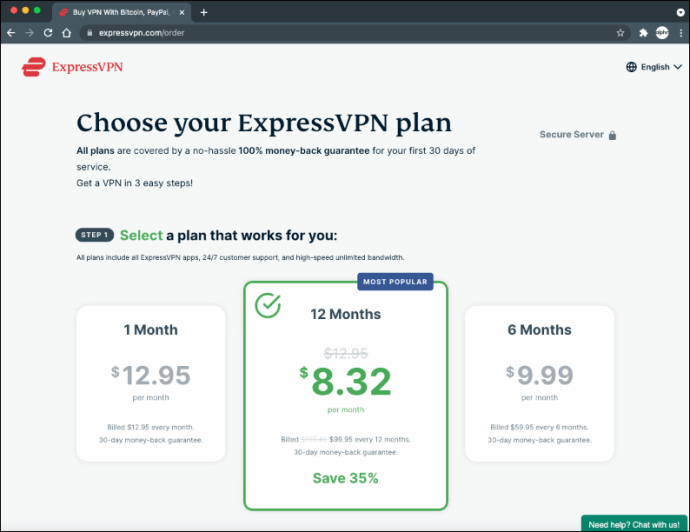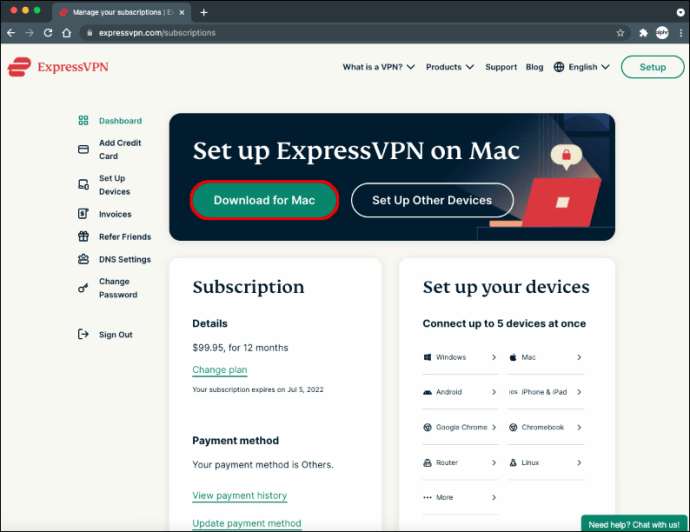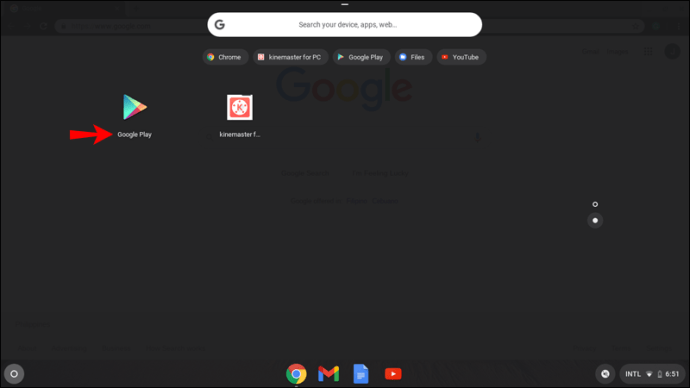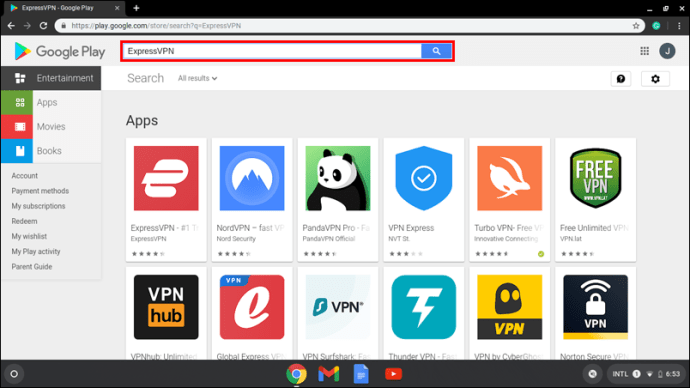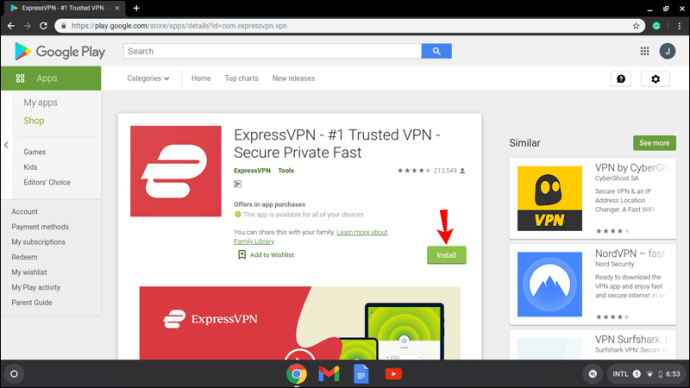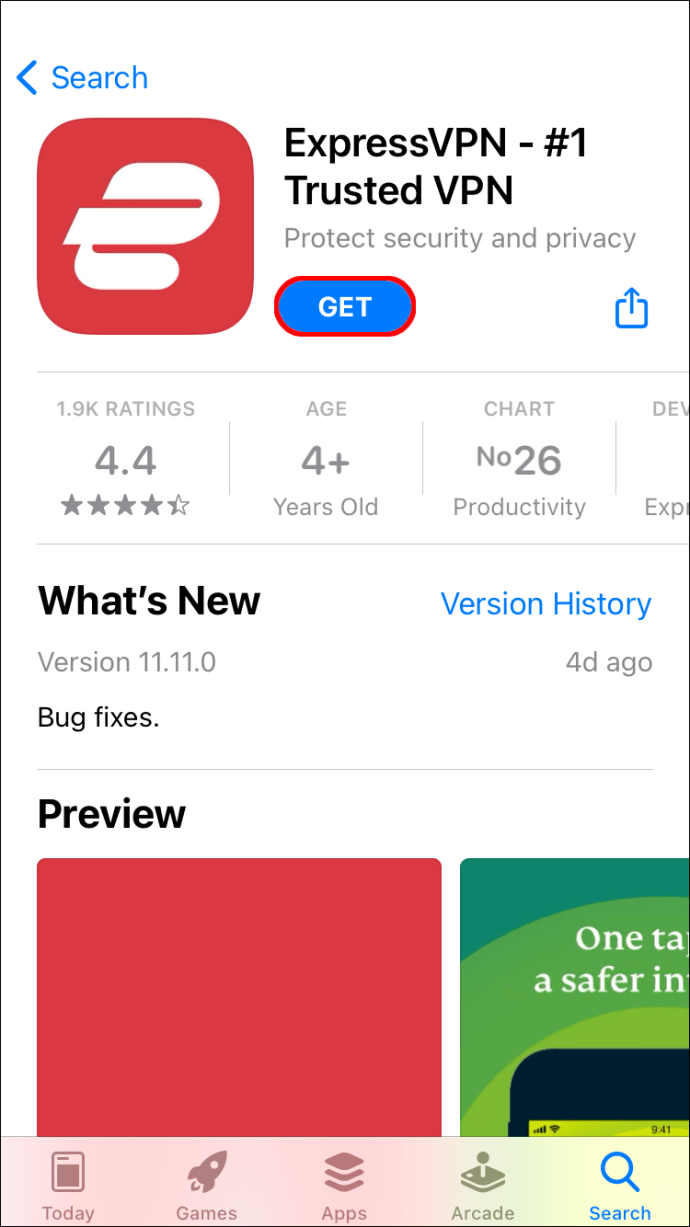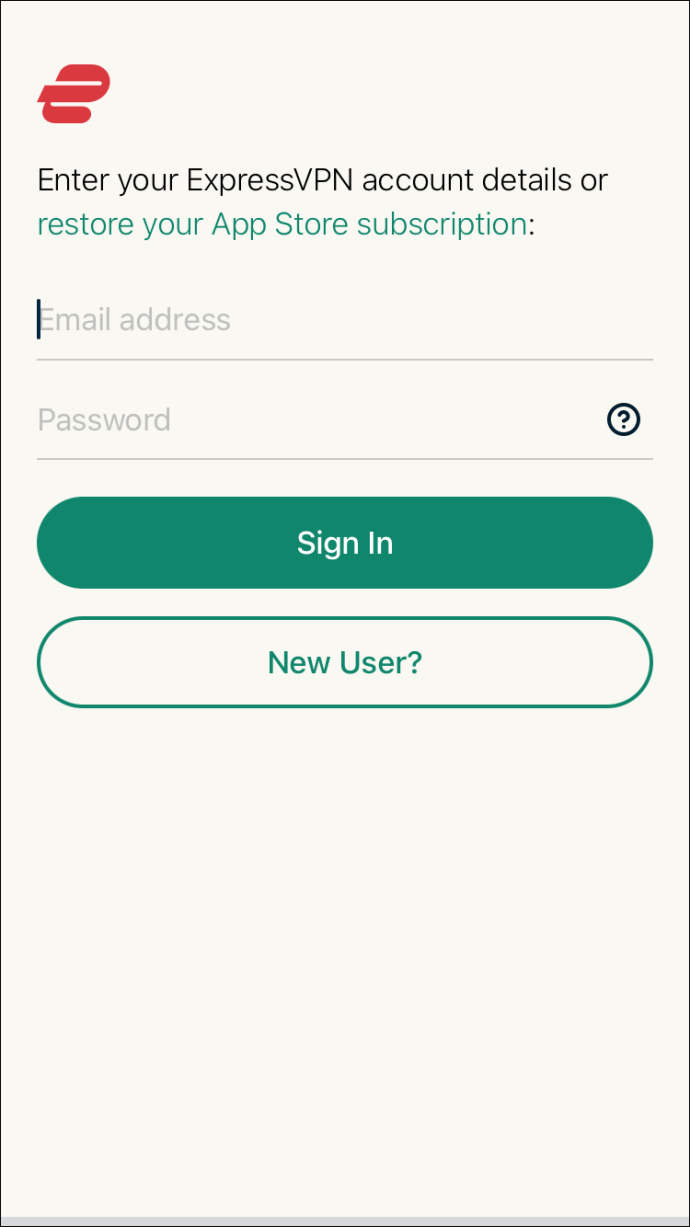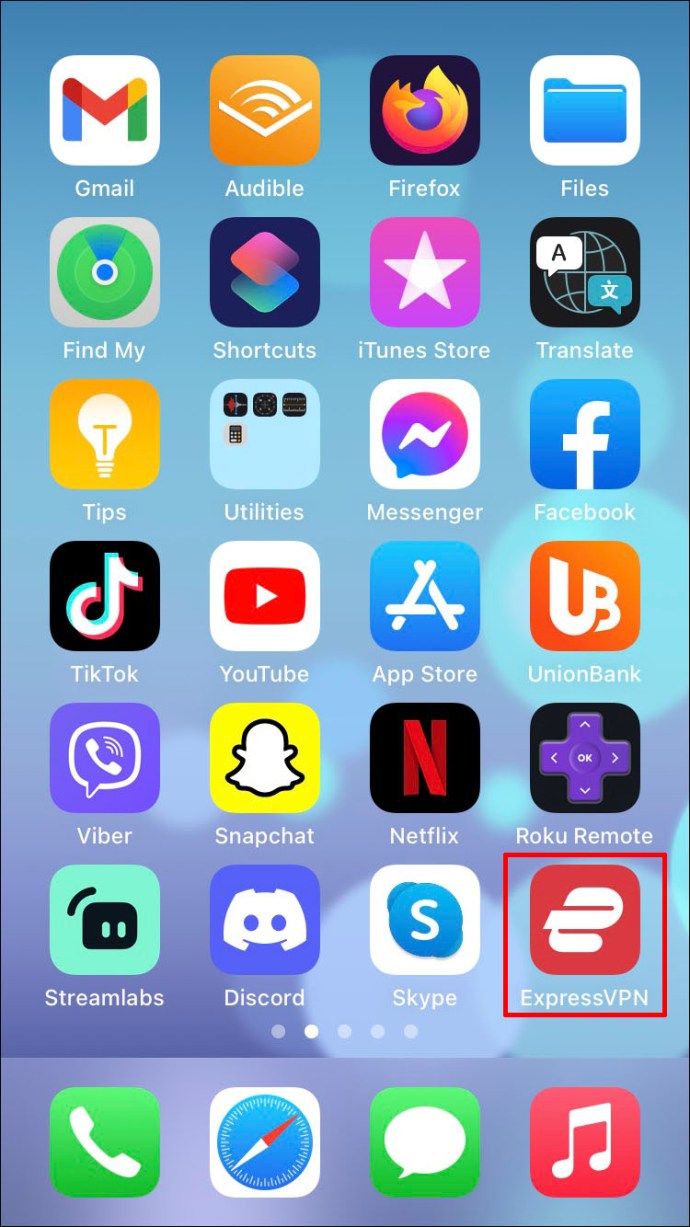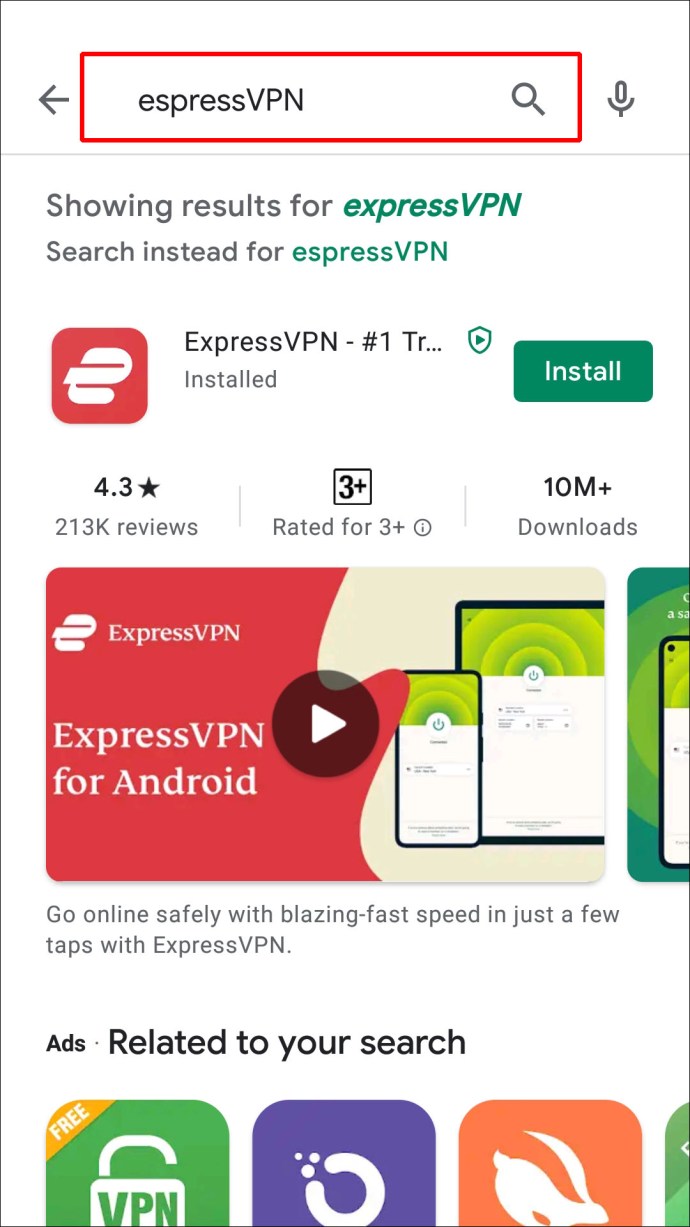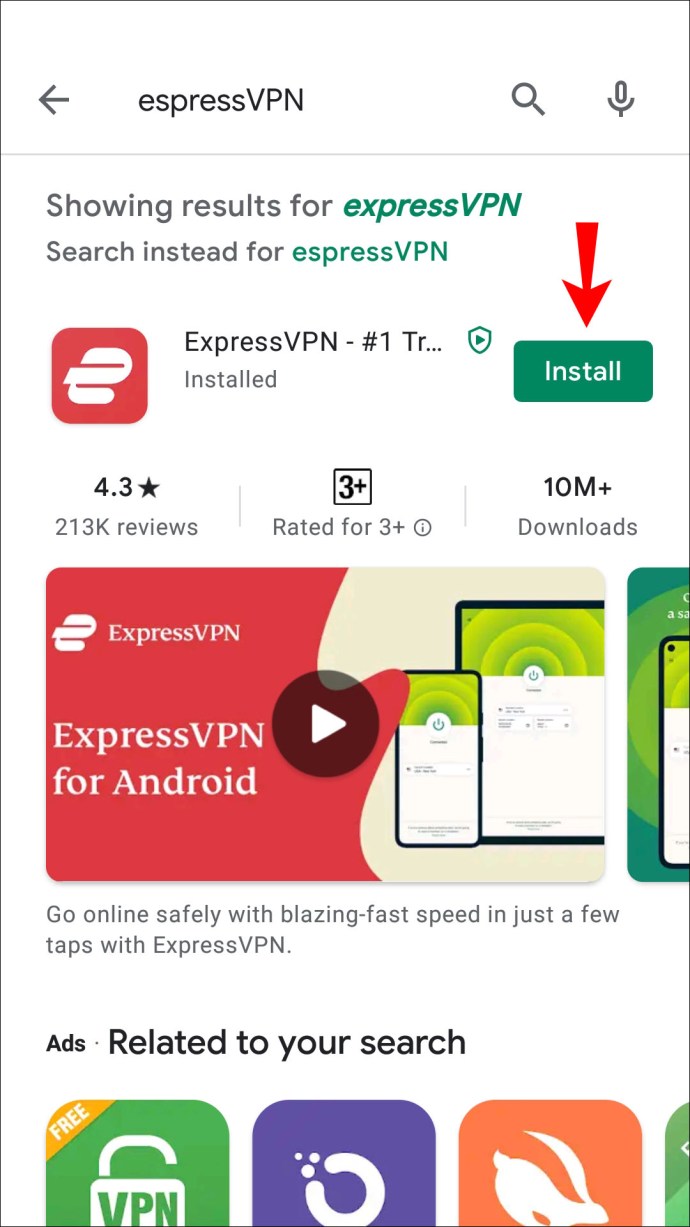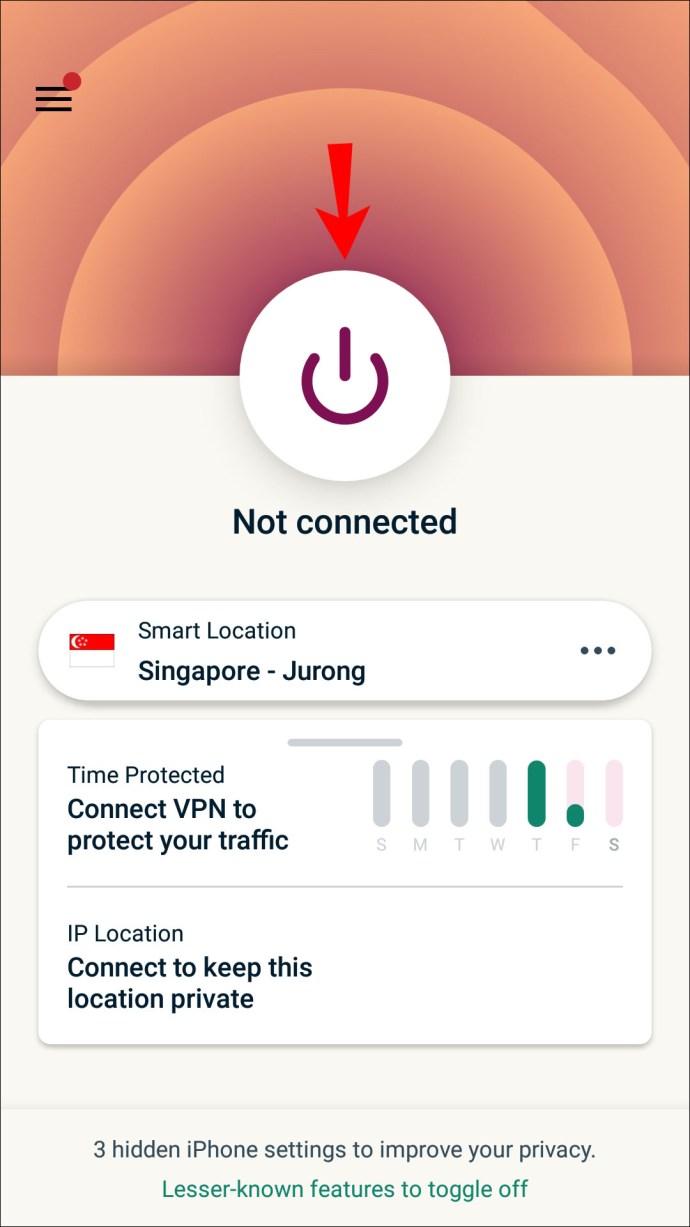చాలా K-12 పాఠశాలలు మరియు కళాశాలలు Wi-Fi ద్వారా విద్యార్థులు యాక్సెస్ చేయగల వాటిపై పరిమితులను విధించాయి. చాలా సందర్భాలలో, ఈ నిర్ణయం వెనుక ఉన్న తార్కికం సరైనది: మైనర్లకు అనుచితమైన కంటెంట్కి యాక్సెస్ ఉండకూడదు.
![పాఠశాల Wi-Fiతో VPNని ఎలా ఉపయోగించాలి [సెప్టెంబర్ 2021]](http://cdn.thegeekparent.com/wp-content/uploads/internet/2679/ibbopw480t.jpg)
అయినప్పటికీ, రోజంతా టిక్టాక్, ఇన్స్టాగ్రామ్ లేదా ఇతర సోషల్ మీడియా ప్లాట్ఫారమ్ల ద్వారా స్క్రోలింగ్ చేయడం ద్వారా విద్యార్థులు పరధ్యానంలో పడకుండా చూసుకోవడం కూడా లక్ష్యం. సమస్య ఏమిటంటే కొన్నిసార్లు ఈ పరిమితులు చాలా దూరం వెళ్తాయి. మీరు YouTubeలో ఎడ్యుకేషనల్ వీడియోను చూడవలసి వస్తే, కానీ ప్లాట్ఫారమ్ మీ పాఠశాలలో యాక్సెస్ లేని జాబితాలో ఉంటే ఏమి చేయాలి?
అదృష్టవశాత్తూ, ఈ పరిమితులను దాటవేయడానికి మరియు మీ పాఠశాల Wi-Fi నెట్వర్క్ని ఎక్కువగా ఉపయోగించుకోవడానికి ఒక మార్గం ఉంది. మీకు కావలసిందల్లా నమ్మదగిన వర్చువల్ ప్రైవేట్ నెట్వర్క్ (VPN). దీన్ని సరిగ్గా ఎలా ఉపయోగించాలో మేము వివరిస్తాము.
VPNని ఉపయోగించడం వలన నాకు ఇంటర్నెట్కు అనియంత్రిత యాక్సెస్ లభిస్తుందా?
VPN సరిగ్గా ఎలా పని చేస్తుంది? మీరు మీ పరికరంలో నమ్మదగిన VPNని కలిగి ఉన్నప్పుడు, మీరు మీ ప్రస్తుత భౌగోళిక స్థానం కాకుండా ఎక్కడైనా రిమోట్ సర్వర్కు మిమ్మల్ని కనెక్ట్ చేసే ఎన్క్రిప్టెడ్ టన్నెల్ను యాక్సెస్ చేయవచ్చు.
మీరు ఆన్లైన్లో చేసే ప్రతి కదలిక ఈ సొరంగం ద్వారా మళ్లించబడుతుంది మరియు మీ డేటాను రక్షిస్తుంది. కానీ మరీ ముఖ్యంగా, ఇది మీ ప్రస్తుత లొకేషన్ను రక్షిస్తుంది మరియు మీరు వేరే చోట నుండి ఇంటర్నెట్ని ఉపయోగిస్తున్నట్లుగా కనిపించేలా చేస్తుంది.
మీరు మీ పరికరంలో VPN యాప్ని ఆన్ చేసి, పాఠశాల Wi-Fiకి కనెక్ట్ చేస్తే, అది నెట్వర్క్ ఫిల్టరింగ్ని తెలుసుకోవడంలో మీకు సహాయపడుతుంది. ముఖ్యంగా, VPN ఒక విధమైన అదృశ్య వస్త్రంగా పనిచేస్తుంది మరియు ఏదైనా నెట్వర్క్ ద్వారా మీ కమ్యూనికేషన్ అంతా ప్రైవేట్గా మారుతుంది.
కాబట్టి, మీ పాఠశాల లేదా విశ్వవిద్యాలయం Facebook, Twitter, Buzzfeed, Snapchat, Netflix లేదా ఏదైనా ఇతర యాప్ లేదా వెబ్సైట్ను నిషేధించినట్లయితే, ఆ పరిమితులు ఇకపై VPNతో ఉండకపోవచ్చు.
Windows PCలో స్కూల్ Wi-Fiతో VPNని ఎలా ఉపయోగించాలి
మీరు ప్రపంచంలోని అత్యధిక జనాభా వలె పాఠశాల Wi-Fiకి కనెక్ట్ చేయడానికి Windows ల్యాప్టాప్ని ఉపయోగిస్తుంటే, మీరు ExpressVPN వంటి నమ్మకమైన VPNని ఇన్స్టాల్ చేయాలి. అయితే, మీరు దీన్ని పాఠశాలలో ఉపయోగించే ముందు, మీరు VPN ఖాతాను సృష్టించి, దానికి కనెక్ట్ చేయాలి. ఇది ఎలా పని చేస్తుందో ఇక్కడ ఉంది:
- ExpressVPNకి వెళ్లి ఖాతాను సృష్టించండి. మీ ప్లాన్ని ఎంచుకుని, చెల్లింపు సమాచారాన్ని అందించండి.
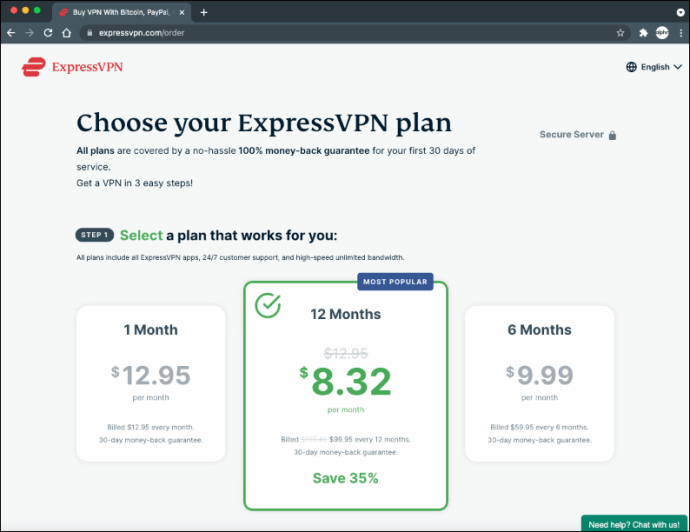
- మీ Macలో ExpressVPNని డౌన్లోడ్ చేసి, ఇన్స్టాల్ చేయడానికి ఆన్-స్క్రీన్ సూచనలను అనుసరించండి.
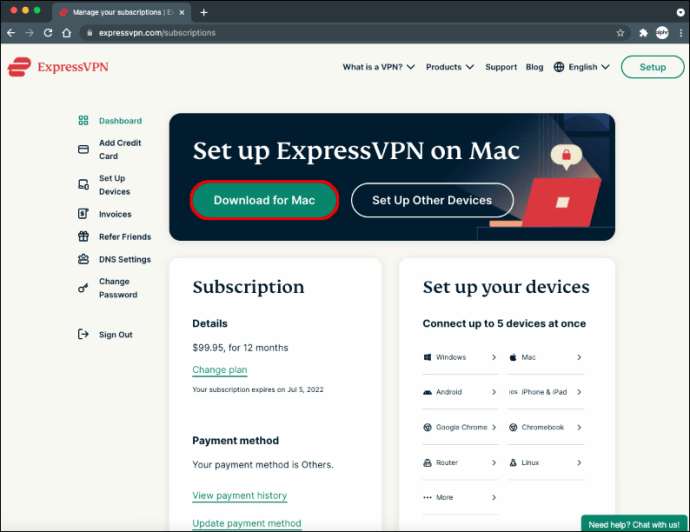
మీరు ఇమెయిల్లో స్వీకరించే యాక్టివేషన్ కోడ్ను కాపీ చేయమని అడగబడతారు. మీ ఇతర పరికరాలలో కూడా ఎక్స్ప్రెస్విపిఎన్ని సక్రియం చేయడానికి మీకు ఇది అవసరం కాబట్టి దీన్ని సేవ్ చేయాలని నిర్ధారించుకోండి.
Macలో స్కూల్ Wi-Fiతో VPNని ఎలా ఉపయోగించాలి
మీరు పాఠశాల Wi-Fiకి కనెక్ట్ చేయడానికి Apple ల్యాప్టాప్ని ఉపయోగిస్తే, మీరు ముందుగా కంప్యూటర్లో విశ్వసనీయ VPN సాఫ్ట్వేర్ను ఇన్స్టాల్ చేయాలి. ఇప్పటివరకు, అత్యంత సమగ్రమైన VPN ప్రొవైడర్లలో ఒకటి ExpressVPN. వారు దాదాపు 100 దేశాలలో 160 స్థానాల్లో వేలాది సర్వర్లను కలిగి ఉన్నారు.
అయితే, మీరు దీన్ని పాఠశాలలో ఉపయోగించే ముందు, మీరు ఇంట్లో VPN ఖాతాను సృష్టించాలి. ఇది ఎలా పని చేస్తుందో ఇక్కడ ఉంది:
- ExpressVPNకి వెళ్లి ఖాతాను సృష్టించండి. మీ ప్లాన్ని ఎంచుకుని, చెల్లింపు సమాచారాన్ని అందించండి.
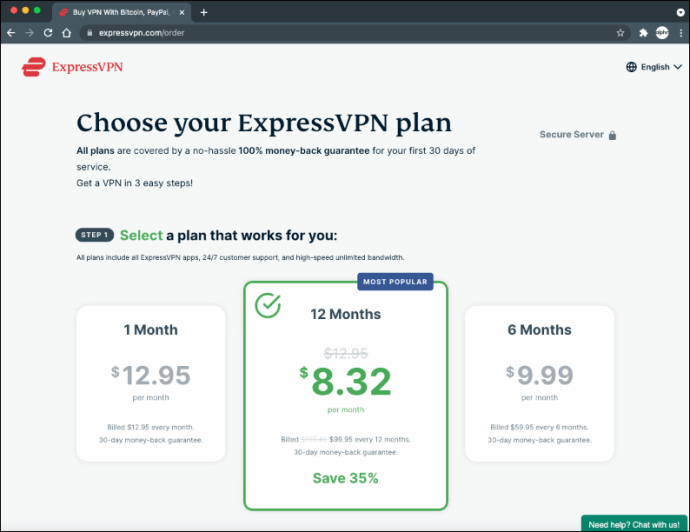
- మీ Macలో ExpressVPNని డౌన్లోడ్ చేసి, ఇన్స్టాల్ చేయడానికి ఆన్-స్క్రీన్ సూచనలను అనుసరించండి.
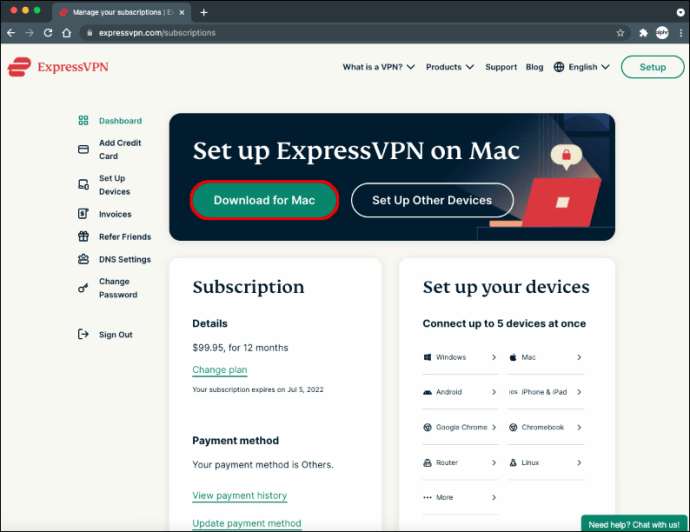
మీరు ఇమెయిల్లో స్వీకరించే యాక్టివేషన్ కోడ్ను కాపీ చేయమని అడగబడతారు. మీ ఇతర పరికరాలలో కూడా ఎక్స్ప్రెస్విపిఎన్ని సక్రియం చేయడానికి మీకు ఇది అవసరం కాబట్టి దీన్ని సేవ్ చేయాలని నిర్ధారించుకోండి.
Chromebookలో స్కూల్ Wi-Fiతో VPNని ఎలా ఉపయోగించాలి
Chromebook అనేది ఆండ్రాయిడ్ ఆపరేటింగ్ సిస్టమ్పై పనిచేసే విద్యార్థుల కోసం మరొక అత్యంత ప్రజాదరణ పొందిన ల్యాప్టాప్. మీరు మీ Chromebookలో కూడా ExpressVPNని సులభంగా డౌన్లోడ్ చేసుకోవచ్చు మరియు ఇన్స్టాల్ చేయవచ్చు.
ఇది నో లాగింగ్ విధానాన్ని కలిగి ఉన్న ప్రభుత్వ-గ్రేడ్ ఎన్క్రిప్షన్తో కూడిన సూపర్-ఫాస్ట్ సేవ. మీరు దీన్ని మీ Chromebookలో ఎలా పొందవచ్చో ఇక్కడ ఉంది:
- మీ Chromebookలో, Google Play స్టోర్ యాప్ని ప్రారంభించండి.
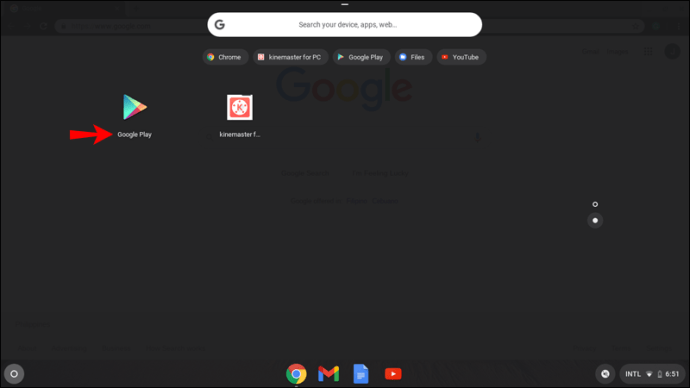
- శోధన పట్టీలో ExpressVPN కోసం శోధించండి.
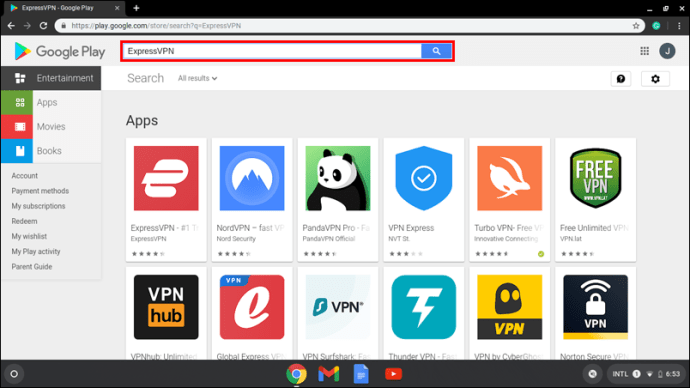
- జాబితా చేయబడిన తర్వాత, ఎగువ ఎడమ మూలలో ఉన్న "ఇన్స్టాల్ చేయి" బటన్ను నొక్కండి.
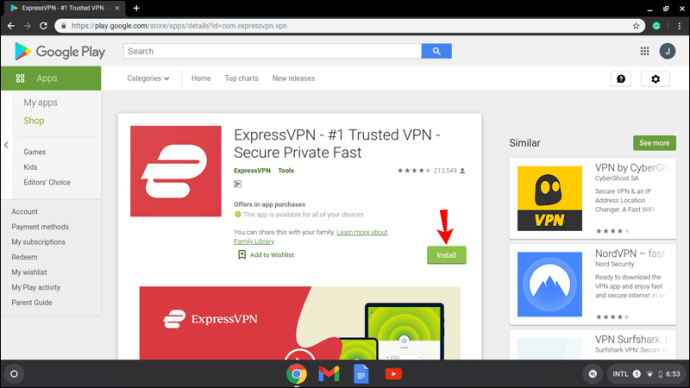
- ఇమెయిల్ ఉపయోగించి మీ ఖాతాను సెటప్ చేయండి, పాస్వర్డ్ను సృష్టించండి మరియు సబ్స్క్రిప్షన్ ప్లాన్ను ఎంచుకోండి.
- మీరు ఇమెయిల్ ద్వారా యాక్టివేషన్ కోడ్ను అందుకుంటారు. మీరు దానిని కాపీ చేసి పేస్ట్ చేసిన తర్వాత, మీరు ExpressVPNని ఉపయోగించడం ప్రారంభించవచ్చు.
- మీకు నచ్చిన సర్వర్కి కనెక్ట్ చేయడానికి నొక్కండి మరియు బ్రౌజింగ్ ప్రారంభించండి.
సేవ పరిమితం చేయబడవచ్చు కాబట్టి పాఠశాలలో కాకుండా ఇంట్లోనే ఎక్స్ప్రెస్విపిఎన్ని డౌన్లోడ్ చేయాలని గుర్తుంచుకోండి. అలాగే, ExpressVPNకి ఉచిత ట్రయల్ లేదు కానీ 30-రోజుల మనీ-బ్యాక్ గ్యారెంటీని అందిస్తుంది.
ఐఫోన్లో స్కూల్ వై-ఫైతో VPNని ఎలా ఉపయోగించాలి
దీనిని ఎదుర్కొందాం - చాలా మంది విద్యార్థులు సోషల్ మీడియా యాప్లను యాక్సెస్ చేయడానికి, YouTubeని చూడటానికి మరియు ఒకరితో ఒకరు మాట్లాడుకోవడానికి తమ ఫోన్లను ఉపయోగిస్తున్నారు. కథనాలు లేదా వార్తలను చదవడానికి వారు తమ ఐఫోన్లపై కూడా ఆధారపడతారు.
మీరు iPhone వినియోగదారు అయితే మరియు మీరు పాఠశాలలో ఉన్నప్పుడు తక్కువ పరిమిత వెబ్ యాక్సెస్ కావాలనుకుంటే, మీకు శక్తివంతమైన VPN ప్రొవైడర్ అవసరం. ExpressVPN iOS యాప్ను ఇన్స్టాల్ చేయడం మరియు ఉపయోగించడం సులభం. ఈ దశలను అనుసరించండి:
- ExpressVPN వెబ్సైట్లో సైన్ అప్ చేయండి. మీరు వెబ్సైట్ నుండి ఉత్తమమైన ఒప్పందాన్ని స్వీకరించిన తర్వాత, యాప్ స్టోర్ నుండి యాప్ను డౌన్లోడ్ చేసుకోండి.
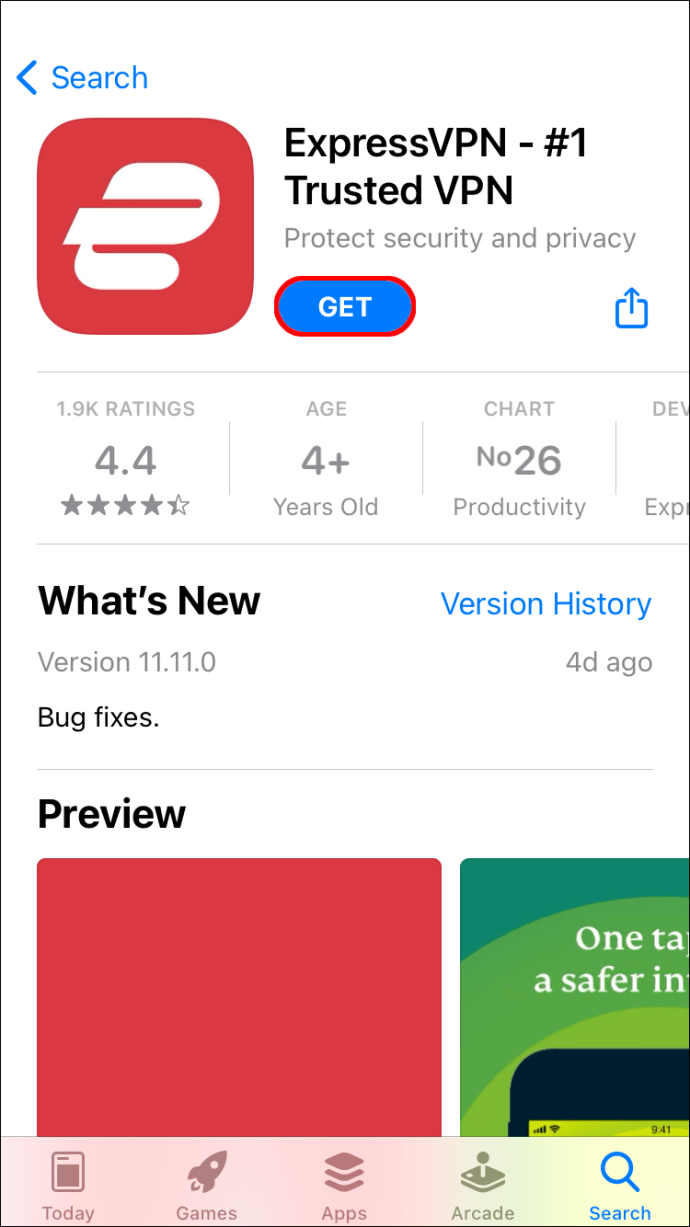
- ఖాతాను సృష్టించండి మరియు మీ సబ్స్క్రిప్షన్ ప్లాన్ను ఎంచుకోండి.
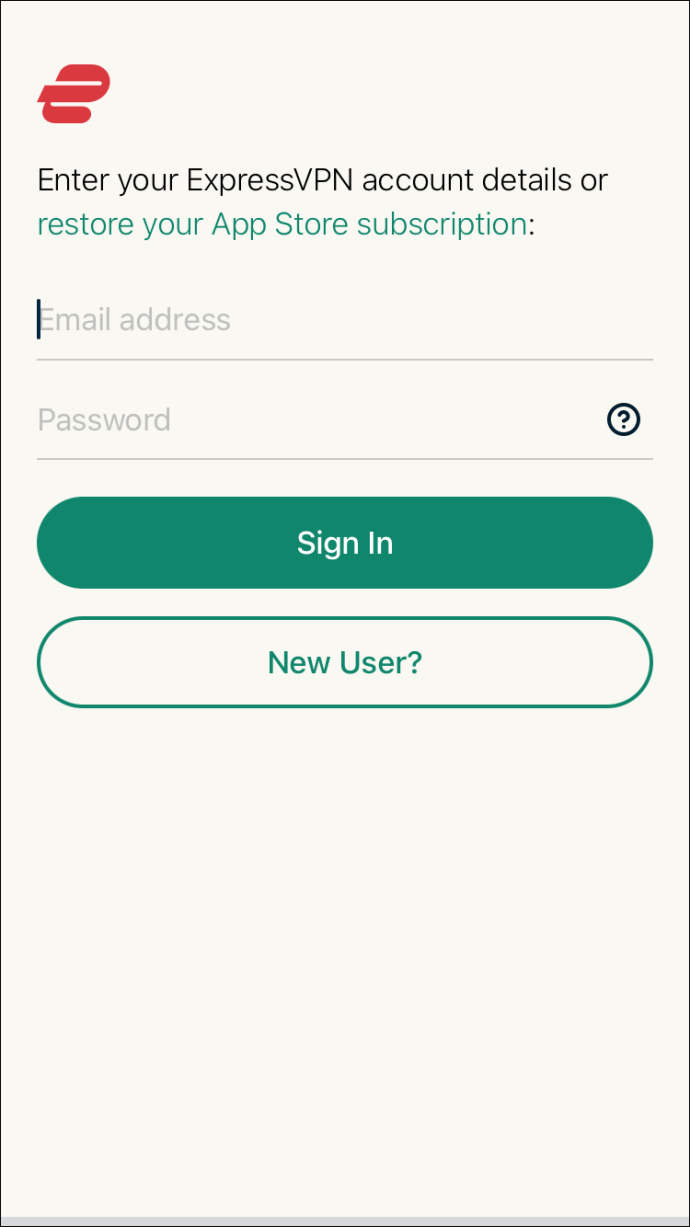
- ఇమెయిల్లో అందుకున్న యాక్టివేషన్ కోడ్ను నమోదు చేయండి.
- మీ iPhoneలో ExpressVPN యాప్ను ప్రారంభించండి, మీ సర్వర్ని ఎంచుకోండి మరియు ఏదైనా వెబ్సైట్ను యాక్సెస్ చేయండి.
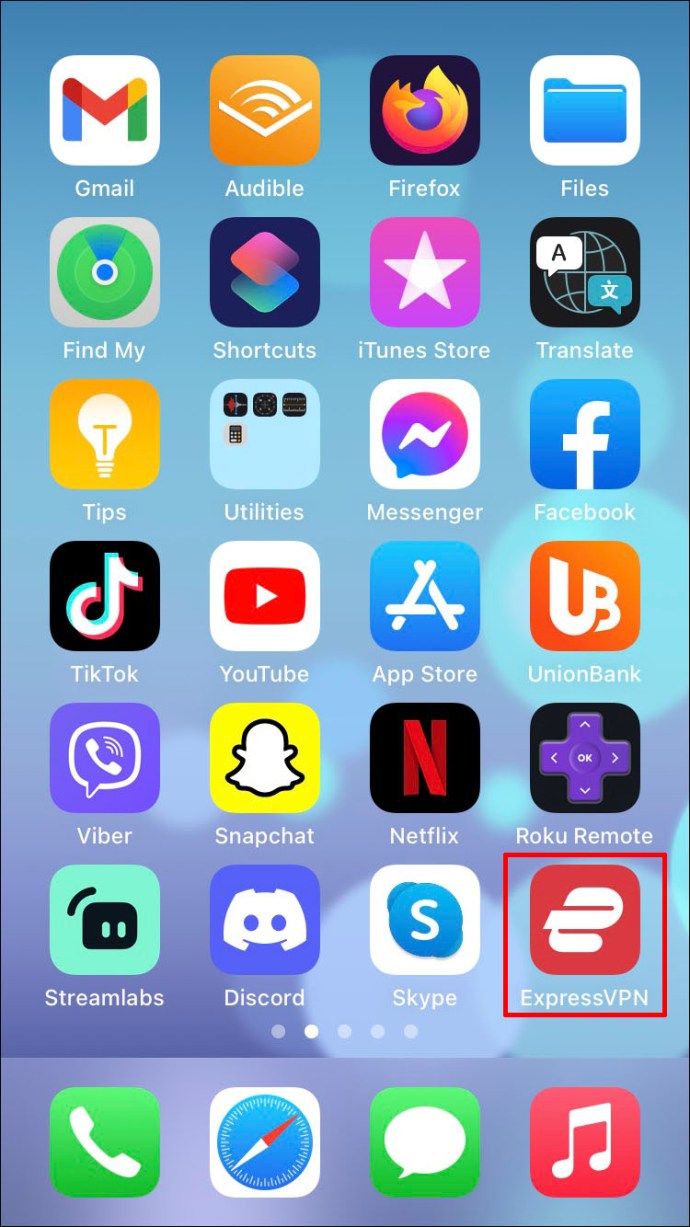
మళ్లీ, మీరు మీ Wi-Fiని ఉపయోగించి ఇంట్లో VPN యాప్ని డౌన్లోడ్ చేసుకోవాలి లేదా మొబైల్ నెట్వర్క్ని ఉపయోగించి పాఠశాలలో అలా చేయవచ్చు. అలాగే, మీ iPhoneలో ExpressVPNని ఉపయోగించడానికి, మీ పరికరం iOS 12.0 లేదా తర్వాతి వెర్షన్లో రన్ అవ్వాలి.
Androidలో స్కూల్ Wi-Fiతో VPNని ఎలా ఉపయోగించాలి
మీరు Android వినియోగదారు అయితే - Samsung, LG, HTC లేదా మరేదైనా - మీ పాఠశాల Wi-Fi పరిమితులను దాటవేయడానికి మీకు కూడా అవకాశం ఉంది. మీరు చేయాల్సిందల్లా ExpressVPN ఆండ్రాయిడ్ యాప్ని డౌన్లోడ్ చేసుకోండి. ఇక్కడ ఎలా ఉంది:
- ExpressVPN వెబ్సైట్లో సైన్ అప్ చేయండి. మీరు వెబ్సైట్ నుండి ఉత్తమమైన ఒప్పందాన్ని స్వీకరించిన తర్వాత, ప్లే స్టోర్లో యాప్ను డౌన్లోడ్ చేసుకోండి.
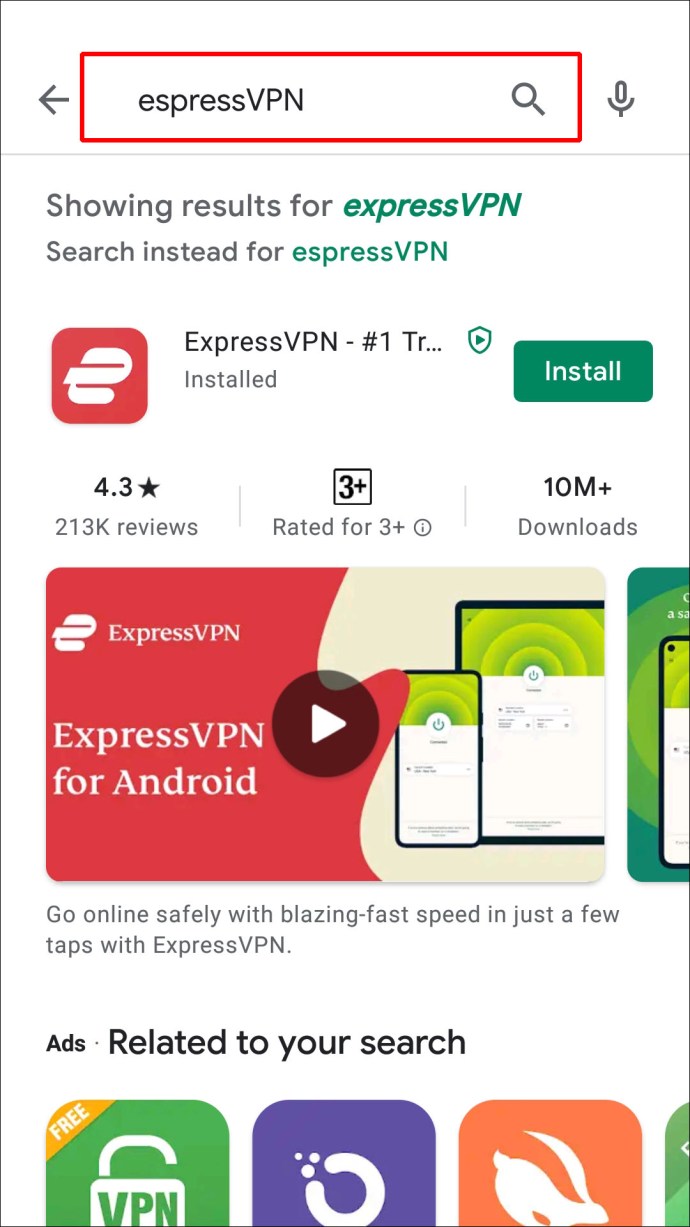
- మీరు దీన్ని మీ Android పరికరంలో ఇన్స్టాల్ చేసిన తర్వాత, VPN సేవ కోసం నమోదు చేసుకోవడానికి యాప్లోని సూచనలను అనుసరించండి. మీరు ఇమెయిల్ను అందించాలి, పాస్వర్డ్ని సృష్టించాలి, ప్లాన్ని ఎంచుకోవాలి మరియు చెల్లింపు పద్ధతిని అందించాలి.
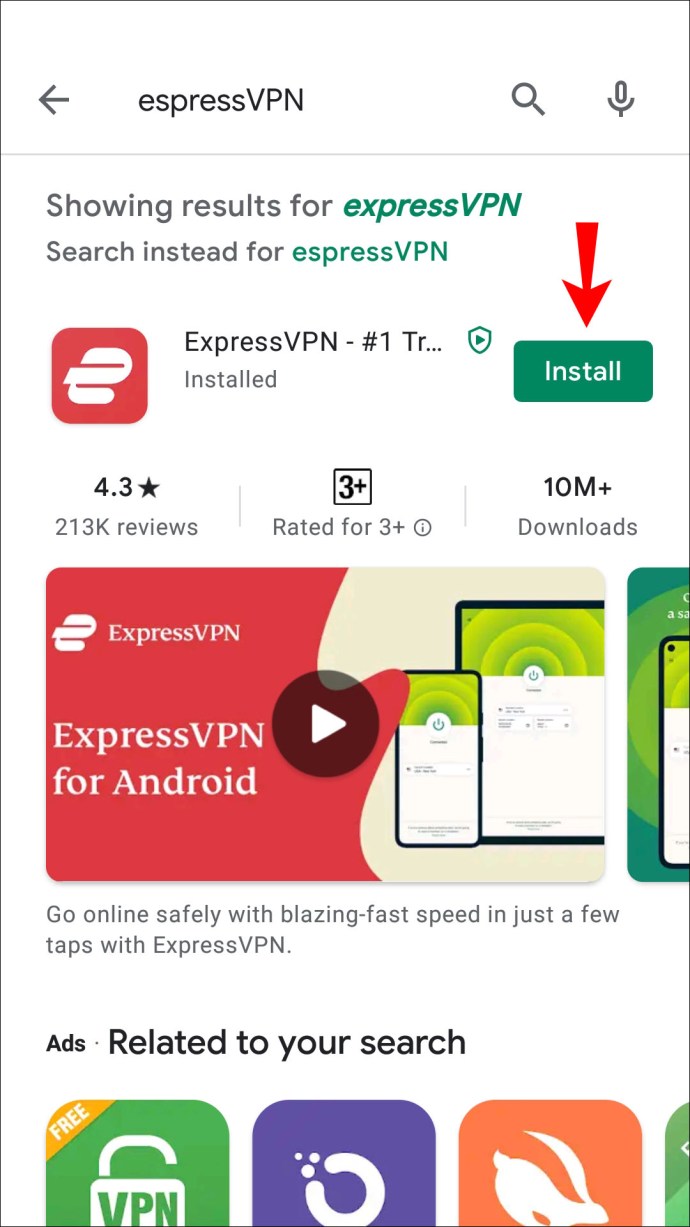
- మీరు ఇమెయిల్ ద్వారా స్వీకరించే యాక్టివేషన్ కోడ్ను కాపీ చేసి, పేస్ట్ చేయడం ద్వారా కూడా మీరు సేవను సక్రియం చేయాలి.
- మీ ExpressVPN యాక్టివేట్ అయిన తర్వాత, వేరే సర్వర్కి కనెక్ట్ చేయడానికి పెద్ద పవర్ బటన్పై నొక్కండి.
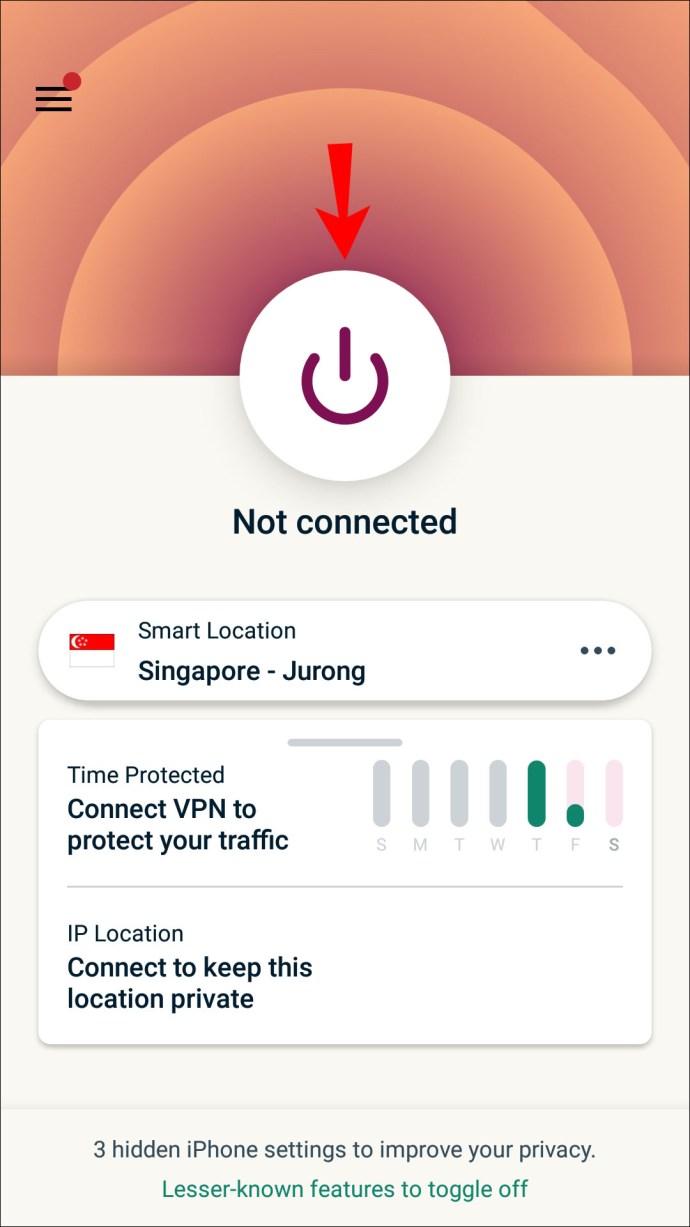
ఆండ్రాయిడ్ వినియోగదారులు తమ ఇంటి వై-ఫై లేదా మొబైల్ ఇంటర్నెట్ ద్వారా ఎక్స్ప్రెస్విపిఎన్ యాప్ను డౌన్లోడ్ చేసుకోవాలని గుర్తుంచుకోవాలి.
ఇంకా, మీరు ఒక సర్వర్ని ఉపయోగించి యాప్లు మరియు వెబ్సైట్లను యాక్సెస్ చేయలేకపోతే, మీరు ఎప్పుడైనా మరొక సర్వర్ని ప్రయత్నించవచ్చు. ExpressVPN వేలకొద్దీ ఎంపికలను కలిగి ఉంది.
గ్రేటర్ Wi-Fi స్వేచ్ఛను ఆస్వాదిస్తున్నారు
మళ్లీ, పాఠశాలలు నిర్దిష్ట వెబ్సైట్లు మరియు యాప్లను ఎందుకు పరిమితం చేశాయో వాటికి కారణాలు ఉన్నాయి. అన్నింటికంటే, మీరు YouTubeలో చలనచిత్రాలను టొరెంటింగ్ చేయడానికి లేదా HD వీడియోలను ప్రసారం చేయడానికి వారి Wi-Fiని ఉపయోగించకూడదని వారు కోరుకోరు. అది నెట్వర్క్పై భారం పడుతుంది మరియు దానిని అసమర్థంగా చేస్తుంది.
అయినప్పటికీ, కొన్ని పరిమితులు అనవసరంగా పరిగణించబడవచ్చు మరియు విద్యార్థులు ఎల్లప్పుడూ వాటి చుట్టూ ఒక మార్గాన్ని కనుగొనడానికి ప్రయత్నిస్తారు. మీ ల్యాప్టాప్ లేదా మొబైల్ పరికరంలోని VPN యాప్ దాని గురించి అత్యంత సురక్షితమైన మరియు అత్యంత అనుకూలమైన మార్గం.
ప్రాక్సీ సర్వర్లు మరొక అవకాశం, ముఖ్యంగా పాఠశాల కంప్యూటర్లకు, కానీ అవి అంత సురక్షితమైనవి కావు. మీరు పరిమితులను నివారించడానికి పాఠశాలలో VPNని ఉపయోగిస్తే, ఇది మీ డేటాను రక్షించే నమ్మకమైన సేవ అని నిర్ధారించుకోండి.
మీరు ఎప్పుడైనా పాఠశాలలో VPNని ఉపయోగించడానికి ప్రయత్నించారా? ఇది ఎలా పని చేసింది? దిగువ వ్యాఖ్యల విభాగంలో మాకు తెలియజేయండి.